- מחשב בקוויק
- תקלות נפוצות במחשב
- מיקרופון לא עובד במחשב
מיקרופון לא עובד במחשב
המיקרופון לא עובד במחשב? לא עובד בזום? מה הסיבות לכך? מהם הפתרונות? ואיך בודקים אם המקרופון עובד במחשב - גלו את כל המידע אודות תקלות במיקרופון המחשב הנייד והנייח.
מהן הסיבות לכך שמיקרופון לא עובד במחשב?
ישנם כ-7 סיבות ופתרונות לכך שהמיקרופון לא עובד במחשב הנייד וכן, גם במחשב הנייח, אלו הסיבות והפתרונות (הסדר לפי הפתרון הפשוט למורכב ביותר):
|
|
|
|
|
|
|
|
|
|
|
|
|
|
בדיקת מיקרופון במחשב - המדריך המלא
בדיקת מיקרופון במחשב מסייעת לנו להבין האם התקלה היא בתוכנה ספציפית (כמו זום למשל) או בגלל שפשוט המיקרופון לא עובד, אז כיצד נבדוק זאת?
- נעשה קליק ימני על האייקון של הרמקול, ליד השעון במחשב ונבחר באפשרות "צלילים".
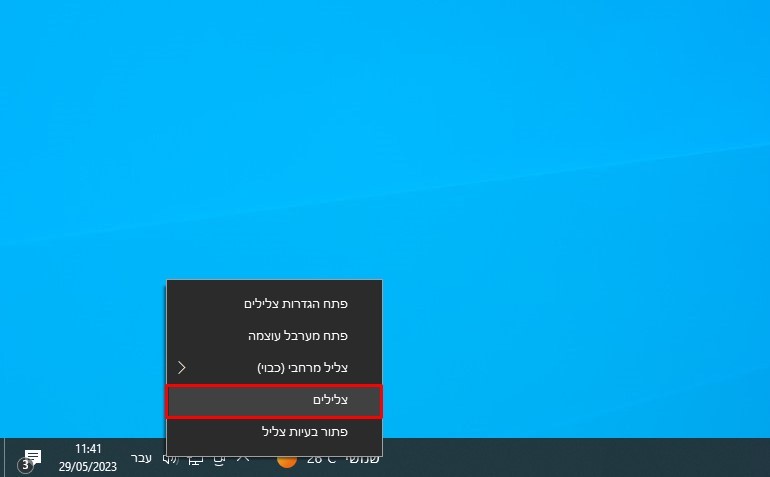
בתמונה: פתיחת הגדרות צלילים במחשב - ייפתח לנו חלון, שם נעבור אל לשונית "הקלטה".
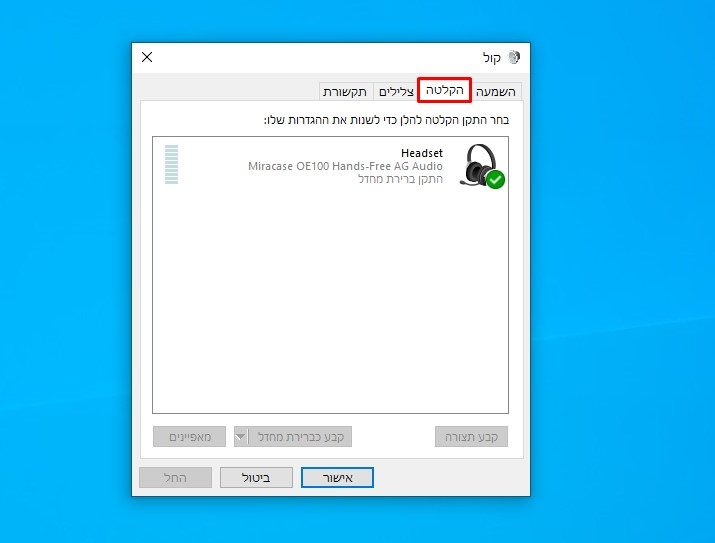
בתמונה: מעבר אל לשונית "הקלטה" - נדבר אל המיקרופון, אם יופיעו לנו קווים בצבע ירוק - זה מעיד על העוצמה בה שומעים דרך המיקרופון וכמובן - שהוא עובד.
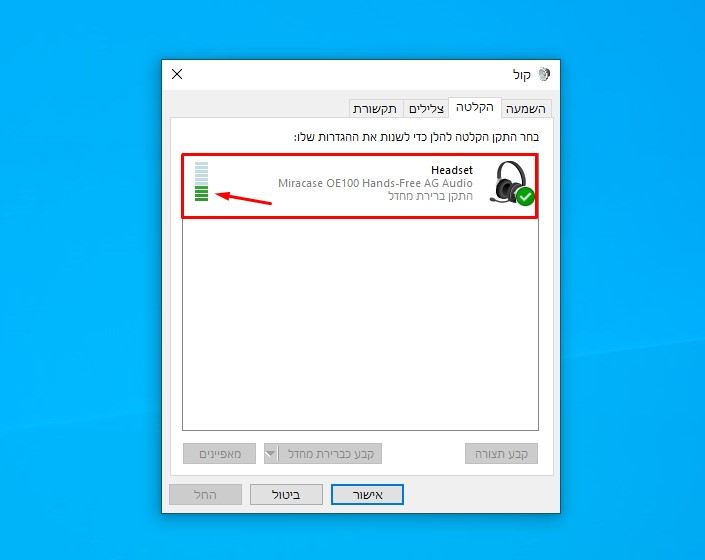
בתמונה: תצוגת פעילות המיקרופון
מיקרופון לא עובד בזום - מה צריך לבדוק?
אלו הסיבות לכך שהמיקרופון בזום לא עובד:
- אין הרשאה לזום להשתמש במיקרופון - לשם כך, יש להתיר לו את האפשרות בעת הפעלת הזום - אם הוא לא ביקש הרשאה, סגרו והפעילו שוב את התוכנה, הפעם כ"מנהל מערכת" (עושים זאת באמצעות קליק ימני על האייקון של התוכנה זום ובוחרים באפשרות "הפעל כמנהל מערכת".
- התוכנה "Zoom" משתמשת בהגדרה לא נכונה - אם יש יותר מהתקן מחובר למחשב, סגרו את הזום נתקו את ההתקן הנוסף והפעילו שוב - בהגדרה הבסיסית הוא אמור לבחור כעת את המיקרופון שלכם. אם לא עבד - בדקו בהגדרות הזום איזה מיקרופון נבחר.
- כפתור השתק - אם יש סימן השתק, כנראה שאתם מושתקים או שהשתקם את עצמכם, לחיצה על הסימן של המיקרופון צריכה לשחרר את ההשתקה. אם השתיקו אותם - כתבו בצ'אט למנהל השיחה.
עשיתי ובדקתי הכל והמיקרופון לא עובד לי
המדריך שלנו, הסיבות והפתרונות מקיפים את נושא התקלות והפתרונות האפשריים לתיקון מיקרופון שאינו עובד במחשב הנייד וכן, גם הנייח. במידה וכל הדברים לא סייעו לכם ועדיין יש לכם תקלה. ראשית, נסו לבדוק האם המיקרופון שלכם תקין בכלל. אם הוא כן עובד במחשב אחר - סימן שהבעיה היא אכן במחשב שלכם וכנראה קצת יותר מורכבת. מה שמצריך הזמנת טכנאי מחשבים לתיקון התקלה וכמובן - אנחנו כאן בשבילכם, תוכלו להזמין שירות בפריסה ארצית דרך מחשב בקוויק.
כמה יעלה לתקן מיקרופון במחשב הנייד?
אם מדובר על תיקון מיקרופון מובנה במחשב הנייד, החלפת הרכיב והעבודה ינועו סביב ה-400 ש"ח ועד ל-500 ש"ח. כאשר גם תיקון של כרטיס הקול במחשב הנייד יהיה זהה בסכום. אבל אם מדובר על כרטיס קול מובנה על לוח האם, מדובר כבר על בעיה רצינית יותר. מוזמנים לבדוק מידע נוסף על החלפת לוח אם למחשב הנייד.

מחיר תיקון מיקרופון במחשב נייד בממוצע 450 ₪
טווח מחיר גבוה 500 ₪
טווח מחיר נמוך 400 ₪
לסיכום
ברוב המקרים פתרון התקלה הוא פשוט וכנראה קשור ל"משהו בהגדרות" - אבל כאשר הבעיה הופכת למורכבת יותר, כדאי להזמין טכנאי מחשבים. במיוחד אם מדובר על בעיה המצריכה תיקון במחשב הנייד, שם הסיכוי לפתור תקלה בחומרה באופן עצמאי היא קשה ומורכבת הרבה יותר.